Как подключить mi box s к компьютеру для прошивки
Обновлено: 07.07.2024
Сегодня мы представляем небольшое руководство по восстановлению Xiaomi Mi Box из кирпича или аналогичного, команда, из которой вам доступен наш обзор и которая включает Android TV в качестве операционной системы. Эта процедура может вывести из строя устройство, если наше устройство повреждено или имеются серьезные ошибки в системе загрузки.
ОСНОВНОЕ ВОССТАНОВЛЕНИЕ XIAOMI MI BOX / MI BOX S
В этом случае нам не нужен какой-либо инструмент для оживления нашего Xiaomi Mi Box или Mi Box S, просто выполните несколько простых шагов, помните, что эта процедура предназначена исключительно для точной версии вашего Xiaomi Mi Box, прочитайте полный пост перед делать что-либо.
ПОЛНОЕ ВОССТАНОВЛЕНИЕ XIAOMI MI BOX / MI BOX S
Этот метод понижает и полностью восстанавливает Xiaomi Mi Box 3 (MDZ-16-AA) или Mi Box S (MDZ-22-AB), чтобы выполнить процесс, который вам нужно открыть, чтобы открыть TV-Box, поэтому ответственность и гарантия потери зависит от тебя. Это единственная система, которая возродила это железо из полного кирпича.
Следуйте инструкциям в руководстве по обновлению Amlogic Box методом 1-B с файлом .IMG, используйте инструмент 2.0.9.
Установите флажок:
- ОБЫЧНОЕ СТИРАНИЕ
НЕ устанавливайте флажок:
- УДАЛИТЬ ЗАГРУЗЧИК (или мы удалим сертификаты DRM)
Загрузите файл .IMG и нажмите СТАРТ.
Выполните мостиковое соединение с помощью зажима или металлической проволоки, по возможности изолируйте пальцы пластиком.
Держите перемычку между двумя точками и подключите Mi Box к нашему ПК с помощью USB-кабеля (это включит коробку).
Раздастся звуковой сигнал, и устройство будет обнаружено, теперь вы можете отключить мост.
Вспышка запустится, и мы будем ждать, пока она не закончится на 100%.
Следуйте инструкциям в руководстве по обновлению Amlogic Box методом 1-B с файлом .IMG, используйте инструмент 2.0.9.
Установите флажок:
- СТЕРЕТЬ ВСЕ
НЕ устанавливайте флажок:
- УДАЛИТЬ ЗАГРУЗЧИК (или мы удалим сертификаты DRM)
Загрузите файл .IMG и нажмите СТАРТ.
Выполните мостиковое соединение с помощью зажима или металлической проволоки, по возможности изолируйте пальцы пластиком.
Держите перемычку между двумя точками и подключите Mi Box к нашему ПК с помощью USB-кабеля (это включит коробку).
Раздастся звуковой сигнал, и устройство будет обнаружено, теперь вы можете отключить мост.
Вспышка запустится, и мы будем ждать, пока она не закончится на 100%.
Смарт приставки Mi Box от компании Сяоми – функциональные и надежные устройства, применение которых позволяет оборудовать стандартный телевизор возможностями умного телевидения. Это означает, что после подключения изделия пользователь сможет смотреть потоковое видео, записывать ТВ-программы, мониторить интернет и просматривать социальные сети. При этом многие модели умных приставок Ксиаоми позволяют смотреть видео в формате 4К.
Однако неудобство многим владельцам доставляет факт наличия только китайской локализации или полностью англоязычного меню. Проблема решается достаточно просто – необходимо перепрошить прибор и затем подключить Mi Box к смарт-телевизору Сяоми.
Кроме того, установка актуальной версии прошивки позволяет автоматически обновить систему до версии Android TV 7.0, функционал которой значительно расширен в сравнении с предыдущей модификацией.
Инструкция по прошивке
Для того чтобы корректно настроить Mi Box и исключить вероятность системных сбоев, рекомендуется скачивать все файлы с официального ресурса MIUI, где в меню Mi Gadgets доступен раздел для скачиваний прошивок для телевизионных приставок. Все версии, начиная с 1.5.2, обладают опцией поддержки русского языка.
При скачивании все файлы необходимо сохранять на флешку (файловая система должна быть FAT32), после чего выполняются следующие действия:
- Отключаем аппарат от сети;
- Включаем питание изделия и входим в режим Recovery, для чего на пульте управления одновременно зажимаются кнопки OK и назад;
- В открывшемся меню при помощи пульта переходим на раздел Wipe data/factory reset;
Далее остается только выполнить пользовательские настройки, при этом уже не придется разбираться с китайскими иероглифами, так как меню должно отобразиться на английском языке. Для перехода на русскую версию следует зайти в общие настройки, выбрать подраздел Languages и найти русский язык.

Как установить android программы на приставку MI BOX S

В этом видео мы рассказали о Xiaomi Mi Box, его проблемах, а также подумали, что это более удачная альтернатива от неизвестного китайского производителя. Но вскоре после выхода этого видео многие из наших подписчиков обратили внимание на очень важный нюанс, который мы почему-то забыли: имея дело с оборудованием Xiaomi, приходится засучивать рукава и создавать собственное счастье своими руками. В целом ситуация такая же, как и со смартфонами. Это не значит, что Xiaomi - плохой бренд. Производитель поставляет отличное оборудование по минимальной цене, и критиковать бренд за идеологию, мягко говоря, ошибка. Поэтому мы вынуждены признать, что не разбираемся в проблеме глубоко, но на этот раз мы постараемся улучшить.

Инструкция по настройке
Итак, ниже прилагаем список шагов, которые сделают “конфетку” из вашего Xiaomi Mi Box. Начнем с самого начала (первый запуск):
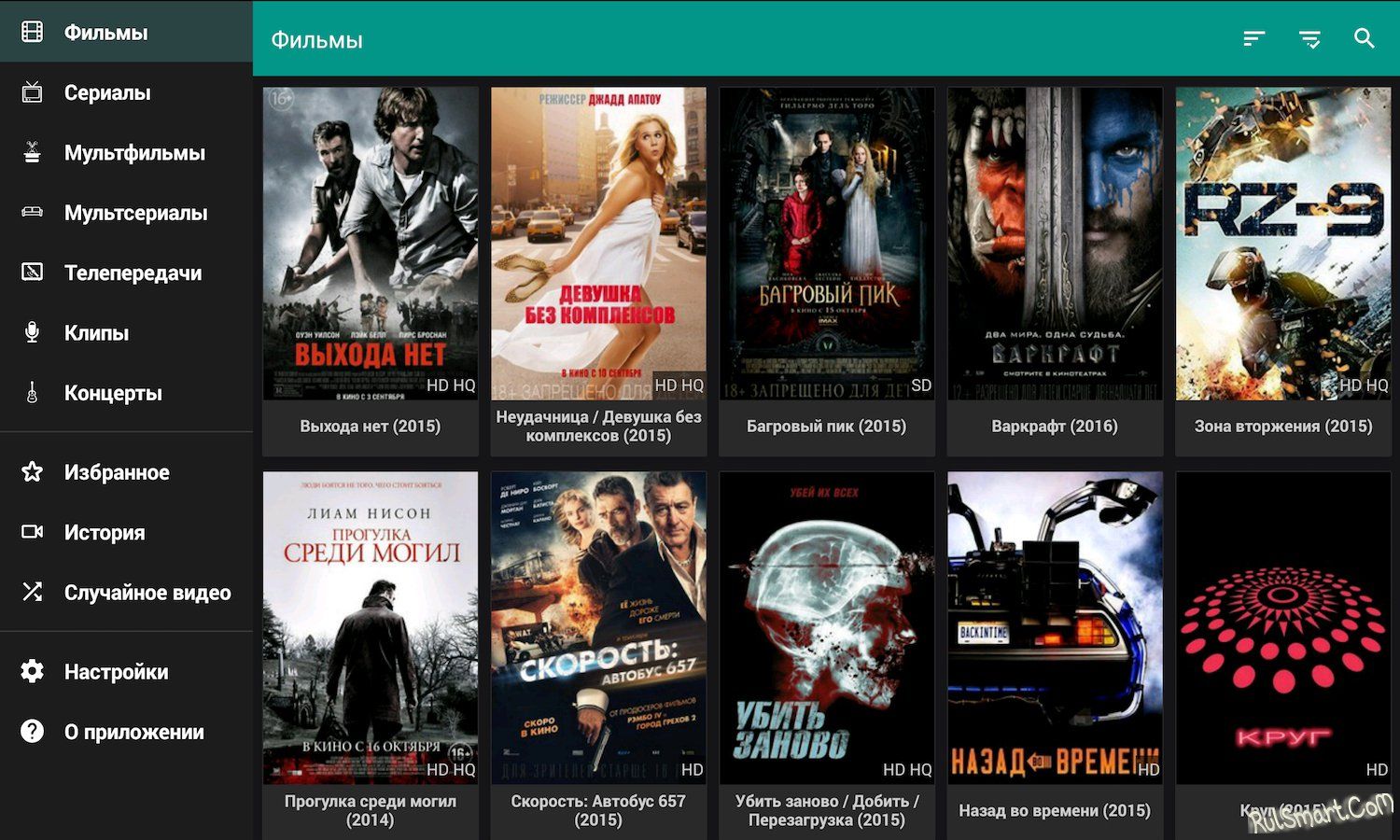
- Скачиваем архив по ссылке. Распаковываем его на USB-флешку. Вставляем флешку в ТВ-бокс.
- Включаем ТВ-бокс, подключаем его к телевизору по HDMI и проходим первоначальную настройку: выбираем русский язык, подключаем WiFi, входим в свой аккаунт Google.
- Идем в настройки - Об устройстве - Обновление системы - проверить обновление.
- Запускаем Google Play, устанавливаем ES Проводник.
- Запускаем ES Проводник, открываем с флешки установщик LeanKey + Rus.
- Снова идем в настройки -> Приложения -> Системные приложения -> идем в конец списка -> выбираем XiaomiLeanbackCustomizer - выбираем “Отключить уведомления”, после этого жмем "Отключить", подтвердить и перезагрузить систему.
- Установить MX Player (из флешки или Google Play). Необходим для работы некоторых программ.
- Установить HD Video Box (из флешки или Google Play).
- Установить Movian (из флешки или Google Play).
- В приложении Movian идем в раздел Плагины и устанавливаем всё, что вам может пригодиться (Экранная клавиатура - Кириллица, Видео стриминг - Rutor и т.д.).
Функциональность
Таким образом, всего 2 приложения (“HD Video Box” и “Movian”) способны практически полностью решить почти все проблемы и развернуть у вас дома самую настоящую мультимедийную станцию. С другой стороны, вы становитесь заложником всего двух приложений от, мягко говоря, не самых известных разработчиков, и если эти приложения по какой-то причине перестанут обновляться (а предпосылки для этого есть), то ситуация может стать гораздо менее радужной. Конечно, есть и другие альтернативы, вроде того же “ProgTV” и иже с ним, но все они не идут ни в какое сравнение. А когда я решил еще сильнее углубиться в тему: создать свою библиотеку быстрого доступа, менять параметры декодирования видео, настраивать потоковую передачу звука через другие беспроводные устройства (не через телевизор) и т.п. - сразу же начал ловить различные ошибки и подтормаживания, вплоть до зависания приложения, поэтому всю эту историю можно описать так: установил и пользуешься. Изменение каких-то поверхностных дополнительных параметров обычно не влечет за собой никаких печальных последствий, но некоторые более глубокие настройки работают крайне нестабильно и, наверное, вам стоит знать об этом прежде, чем вы решитесь с головой погрузиться во всю эту затею с покупкой ТВ-бокса.
ТВ приставка Xiaomi Mi Box S является современным smart-помощником, расширяющим возможности телевизора. В процессе разработки гаджета производитель использовал передовые технологии, что позволило добиться высокого качества и сделать использование приставки максимально комфортным.
Ниже можно более подробно ознакомиться с техническими характеристиками Хiaomi mi box S и особенностью подключения, настройки устройства.

Хiaomi mi box S: что за приставка, в чем ее особенность
Хiaomi mi box S считается международной версией TV-приставки Mi Box 4, расширяющей возможности телевизора и позволяющей наслаждаться улучшенным качеством обработки цифрового звука. В комплектацию гаджета входит пульт с кнопками, с помощью которого можно запускать Netflix и Google Assistant.

Используя приставку можно получить доступ к лучшим приложениям потокового видео, заниматься поиском информации в сети, наслаждаться просмотром любимых видеороликов на большом экране.

Приставка ми бокс
Обратите внимание! Память eMMC объемом 8 Гб используется для того, чтобы хранить информацию на устройстве.
К основным особенностям Хiaomi mi box S, стоит отнести:
- картинку высокого качества в разрешении 4K HDR;
- наличие кнопки для запуска Google Assistant и Netflix
- порт USB, позволяющий подключать внешние накопители;
- соединение Wi-Fi 802.11 a/b/g/n/ac 2.4GHz/5GHz.
- пульт ДУ, оснащенный возможностью голосового управления.

Комплектация медиаплеера mi box s
Технические характеристики, внешний вид, порты тв приставки Xiaomi mi Box
Приставка идеально впишется в любой интерьер благодаря тому, что ее дизайн минималистичный. Пластиковый корпус с закругленными углами окрашен в черный матовый цвет. Поверхность приятна на ощупь.
Приставка Хiaomi mi box S по внешнему виду напоминает Apple TV.

Порты приставки
Комплектация тв приставки Xiaomi 4k
Хiaomi mi box S выпускают в виде черной коробочки из пластика, который обладает матовым блеском. Масса устройства достигает 150 грамм (размерные характеристики 10х10х2 см). В передней части устройства расположен цветовой индикатор. Когда приставка работает, индикатор светится.
С помощью нескольких ножек небольшого размера, устройство можно надежно зафиксировать на любой плоской поверхности. Прорезиненных вставок нет. С задней части Хiaomi mi box S имеется несколько разъемов:
- HDMI;
- USB;
- разъем для электрического адаптера;
- оптико-звуковой разъем комбинированного типа.

Хiaomi mi box S поступает в продажу в небольшой картонной коробочке, окрашенной в оранжевые тона. В комплектацию приставки входят следующие элементы:
- пульт д/у (дистанционного управления);
- адаптер для электропитания устройства, который можно подключить прямо к боксу Ксиоми, воспользовавшись гнездом, расположенным на задней части прибора;
- HDMI-шнур, используемый для соединения приставки с ТВ (аудио и видеосигналы передаются по шнуру).
Также в комплектацию входит техническое описание Хiaomi mi box S и инструкция по использованию (можно ознакомиться с информацией и на русском языке).
Подключение и настройка медиаплеера Xiaomi Mi Box S
Ниже можно ознакомиться с особенностью подключения и настройки приставки Хiaomi mi box S. Для подключения устройства к телевизору используют HDMI-кабеля. Отыскать подходящий разъем можно на ТВ. В случаях, когда порт HDMI отсутствует, нужно приобрести конвертер HDMI-AV, который не входит в комплектацию устройства.
Пошаговый процесс подключения приставки Хiaomi mi box S к телевизору
Чтобы оборудование нормально функционировало, необходимо позаботиться об обеспечении связи между ТВ и приставкой, а также предоставить устройству доступ к сети. Для этого можно воспользоваться проводным/беспроводным способом соединения.

Процесс настройки Mi Box S
Процесс настройки приставки несложный. Если следовать инструкции, то с настройкой устройства справится даже школьник. Первым делом, пользователи создают аккаунт Google и включают Хiaomi mi box S. После этого:

- На экране появляется приветственная надпись. Затем пользователи выбирают язык из списка доступных. Глобальная версия поддерживает русский язык.
- Далее выбирают наиболее подходящий вариант настройки (штатный пульт управления/мобильное устройство на базе Андроид). В первом случае устройства будут синхронизироваться с помощью проверочного кода. Приставка будет автоматически копировать аккаунты и подключаться к сети, открывая главное меню лаунчера Android. Во втором случае настройка выполняется вручную.
- Для настройки по Интернету выбирают подходящее Wi-fi подключение и вводят пароль.
- Далее входят в аккаунт Google. С помощью пульта вводят данные для авторизации, разрешают/запрещают определение своего местоположения.
- На следующем этапе дают название приставке и выбирают из списка приложений те, которые нужно установить.
В завершение открывается главное меню лаунчера Android. Здесь будет доступна подборка контента.
На устройстве установлена операционная система Андроид ТВ, которая заточена под телевизор. Поддерживается управление приставкой с помощью голосового поиска и пульта дистанционного управления.

Обратите внимание! В Play Market представлено множество программ, которые оптимизированы под Android TV.
Инсталлирование приложения

Нередко софт устанавливают вручную из файлов АРК. Однако в этом случае необходимо быть готовым к столь серьезному препятствию, как отсутствие браузера не только в приставке, но и в магазине Play Market.
Совет! Установка обозревателя поможет полноценно использовать приставку.
Как установить браузер Aptoide TV
Инсталляция Aptoide обязательна, ведь через данный браузер можно осуществлять установку программ, которых нет в Play Market. Для установки браузера потребуется скачать софт на флэшку. С ее помощью приложение открывают и запускают на ТВ-боксе. Браузер позволяет просматривать видеоролики бесплатно.
Подробный процесс установки Aptoide TV на медиаплеер Xiaomi Mi Box S
- Первым делом пользователи устанавливают программу для чтения файлов «.apk», которая называется X-plore File Manager.
- Далее переходят в раздел Безопасности и кликают на папке Ограничения.
- Софт, который был установлен, ищут в подразделе Неизвестные источники.
- После того, как он будет найден, напротив названия ставят флажок.
- Aptoide загружают и скидывают на флэшку.
- USB-накопитель вставляют в бокс, открывают файловый менеджер и приступают к установке.

Как установить приложение HDVideoBox на Mi Box s:
Прошивка тв бокса Xiaomi
Прежде чем приступить к прошивке, пользователи подготавливают USB-кабель. Далее действуют поэтапно.

Выполняют подключение, следуя простому принципу – красное к красному, черное к черному.
Приставку аккуратно разбирают. С платы снимают защитный слой. На ПК запускают UBT и выбирают скачанную накануне прошивку.

Далее проставляют галочки, в полях, как указано на фото.

Кабель подключают к приставке и к порту ПК. Тестпоинт зажимают.

Затем подключают питание и ожидают момента, когда система завершит выполнение прошивки.

Осталось дождаться пару минут, пока система завершит обработку данных. Когда полоска на экране окрасится в зеленый цвет, приставку подключают к ТВ и тестируют.

Версия обновления для Ксиаоми Ми бокса
Охлаждение
Благодаря наличию вентиляционных отверстий приставка оснащена пассивным способом охлаждения. Производитель не устанавливает в Xiaomi Mi Box S вентилятор, что позволяет пассивной системе охлаждения работать тихо. Решетки для вентиляции могут быть расположены не только по бокам, но и в нижней/верхней части корпуса.

Проблемы и их решение
В процессе подключения и настройки Xiaomi Mi Box S могут возникнуть различные проблемы. Не стоит паниковать! Большинство из них можно решить самостоятельно. Ниже представлены наиболее распространенные проблемы и способы их решения.
Xiaomi Mi Box S не видит сеть Wi-Fi
Если данная проблема касается только приставки, то причина, скорее всего, кроется в выборе неподходящего канала либо шифрования. В первом случае потребуется перейти в категорию Настроек и подобрать другой канал. Если роутер двухдиапазонный, нужно после перехода в папку Настройки, тапнуть на подраздел Настроек вай фай.
В открывшемся списке Радиоканал, меняют каналы для частоты 2 ГГц/5 ГГц. Во втором случае потребуется перебрать доступные типы шифрования для каждой частоты до того момента, пока на устройстве не заработает интернет. Смена настроек типа шифрования осуществляется в категории Настройки устройства.

Настройка wi fi для xiaomi mi box s
Не работает голосовой поиск в Mi Box S
Неприятность может возникать по разнообразным причинам. Чаще всего голосовой поиск перестает работать в случае, когда от пульта перестает идти сигнал либо интернет пропал. В данной ситуации целесообразно обратить внимание на то, как приставка будет реагировать на другие кнопки пульта.
При необходимости проблему решают самостоятельно либо в сервисном центре.
Не работает пульт в Mi Box S
Пульт дистанционного управления может перестать работать из-за:
- различных повреждений;
- износа деталей;
- батареек, которые сели;
- потери связи с ТВ-приставкой.
Нередко причиной неприятности может стать конфликт программного обеспечения, возникающий вследствие установки на Тв-бокс другого устройства управления, к примеру, беспроводной мыши.
Специалисты рекомендуют для решения проблемы выполнить сброс настроек и позаботиться о задании новых параметров.

Плюсы и минусы Xiaomi Mi box S Android tv на борту
Большинство людей, желающих приобрести приставку, задумываются, насколько удачным решением будет покупка Xiaomi Mi Box S. Чтобы сделать правильный выбор, нужно перед походом в магазин ознакомиться с преимуществами и недостатками приставки. К основным достоинствам Xiaomi Mi Box S, стоит отнести:
- низкая стоимость, легкую настройку;
- поддержку основных ПО;
- неплохое качество изображения и звука;
- быструю передачу данных.
Недостатками приставки считается необходимость самостоятельной установки браузера, небольшое пространство на диске, а также отсутствие автофреймрейта/ деинтерлейсинга.

Xiaomi Mi Box S идеально подходит людям, которые не предъявляют жестких требований к качеству изображения. Именно эта модель станет отличным вариантом для лиц, бюджет которых ограничен. Н
астройка приставки настолько простая, что с ней справится даже неопытный пользователь. Самое главное в ходе работы неукоснительно следовать инструкции.
Читайте также:

